VirtualBox安装配置CentOS7(含网络配置)
最近需要用到CentOS7,特地在虚拟机上安装一遍,中间走了很多弯路,特地在此处进行记录
前置条件:
1.本地完成Oracle VM VirtualBox,我安装的是6.1版本
2.下载CentOS安装镜像
http://mirror.centos.org/centos/ 在此处可以选择需要安装的版本,选择我们需要安装的7版本,一路进入到如下界面:
此处可以选择适合自己网络情况的镜像文件(其实就是随机选),此处我默认选择华为云的镜像

进入之后,我们选择"CentOS-7-x86_64-Minima-2009.iso",最简版进行安装
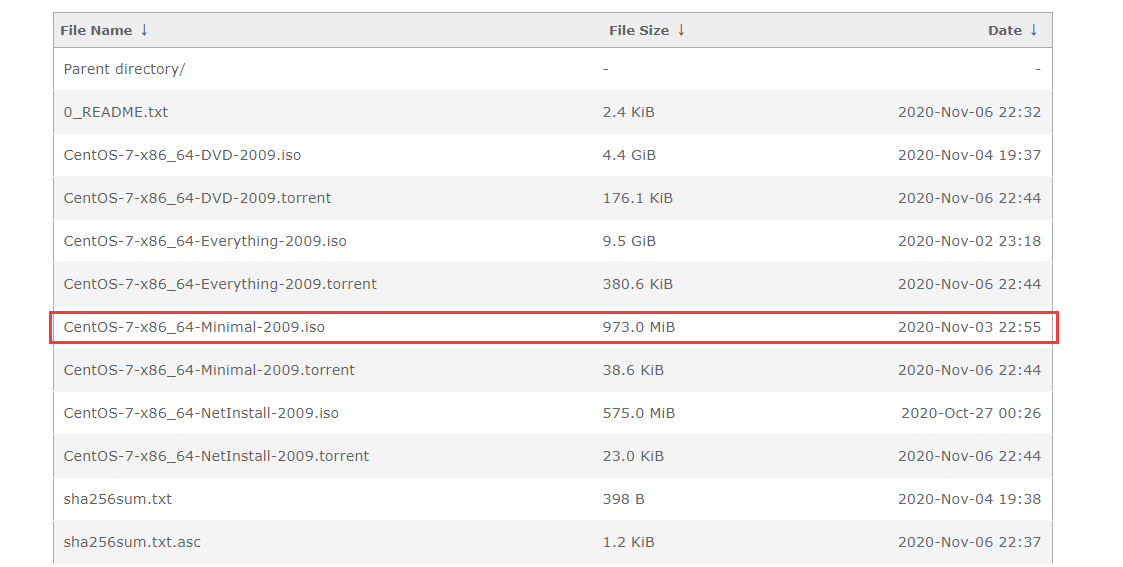
创建虚拟机:
1.打开虚拟机,单击新建;输入响应信息完成
- 完成虚拟机名称、类型、版本信息填报
- 设置虚拟机的内存
- 创建虚拟硬盘
- 选择虚拟硬盘类型-采用动态分配方式
- 设置虚拟硬盘存储位置以及大小
- 完成后点击"创建"

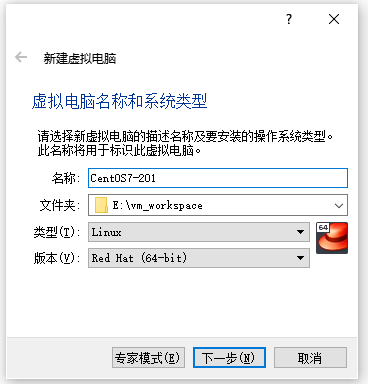
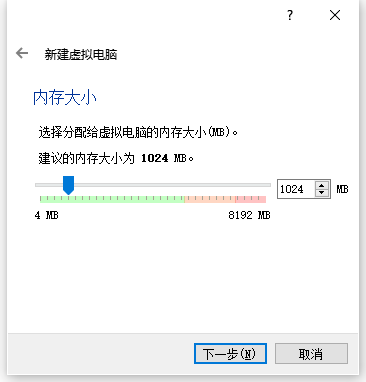
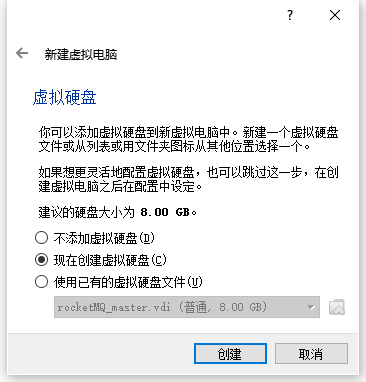
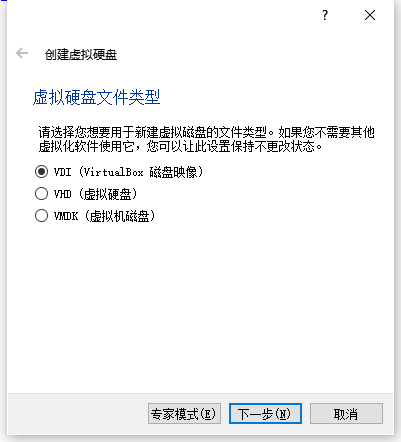
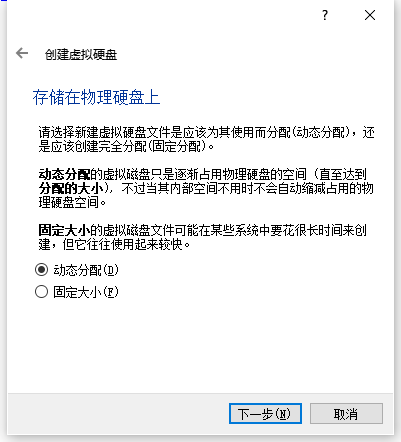

2.加载操作系统镜像文件
- 进入设置页面,选择存储
- 单击"注册",选择刚刚下载的镜像文件
- 进入网络选项,选择"仅主机(Host-Only)网络"
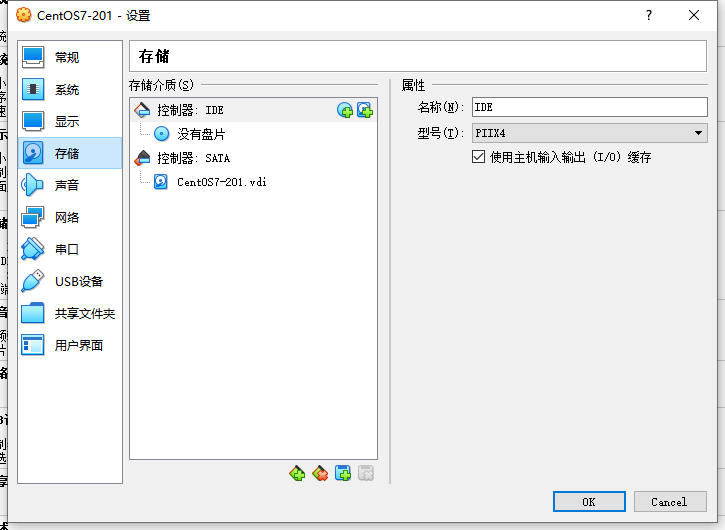

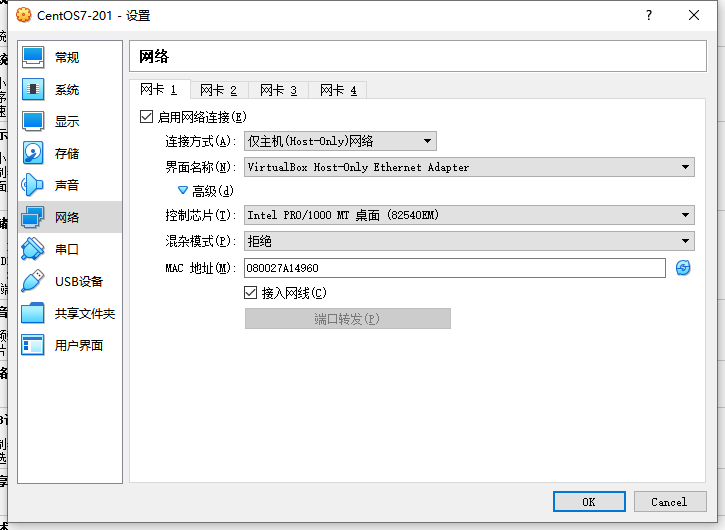
3.安装系统
上述工作完成,点击"启动",开始虚拟机安装
- 选择"Install CentOS 7"
- 选择安装语言
- 对有叹号的选择点击选择"自动分区",其他默认即可
- 为ROOT设置密码
- 安装完毕后,记得将存储中的镜像文件删除,否则每次启动都会进入安装流程

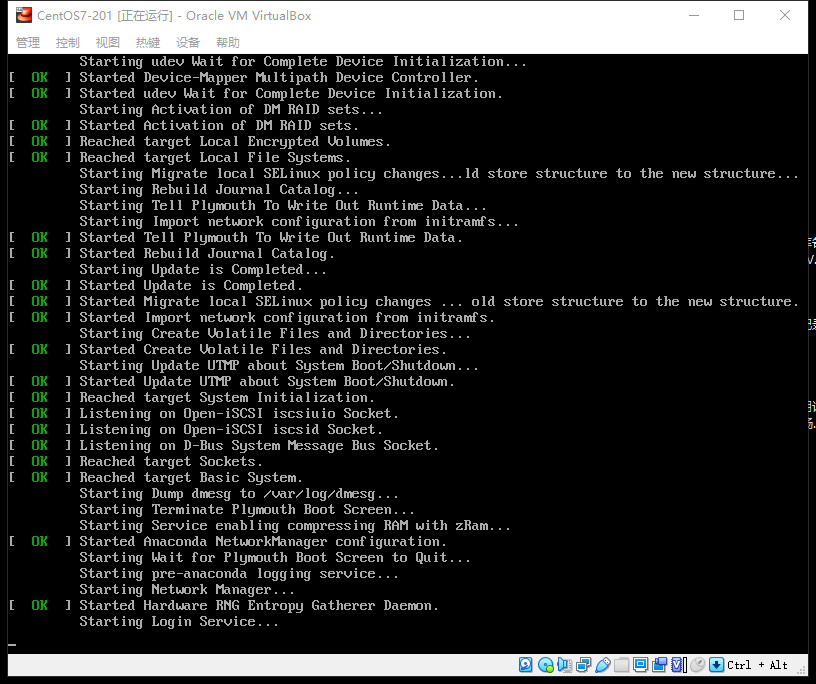

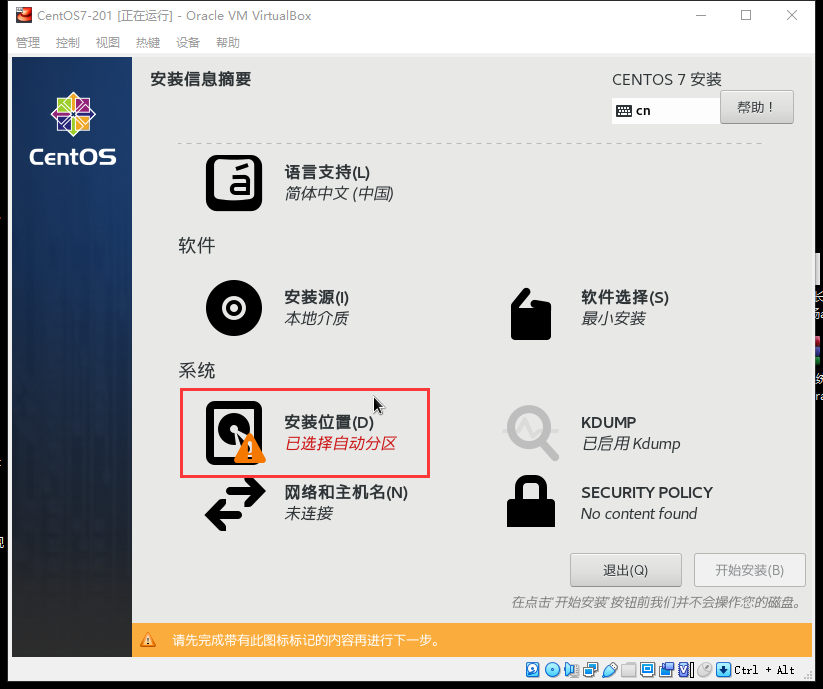
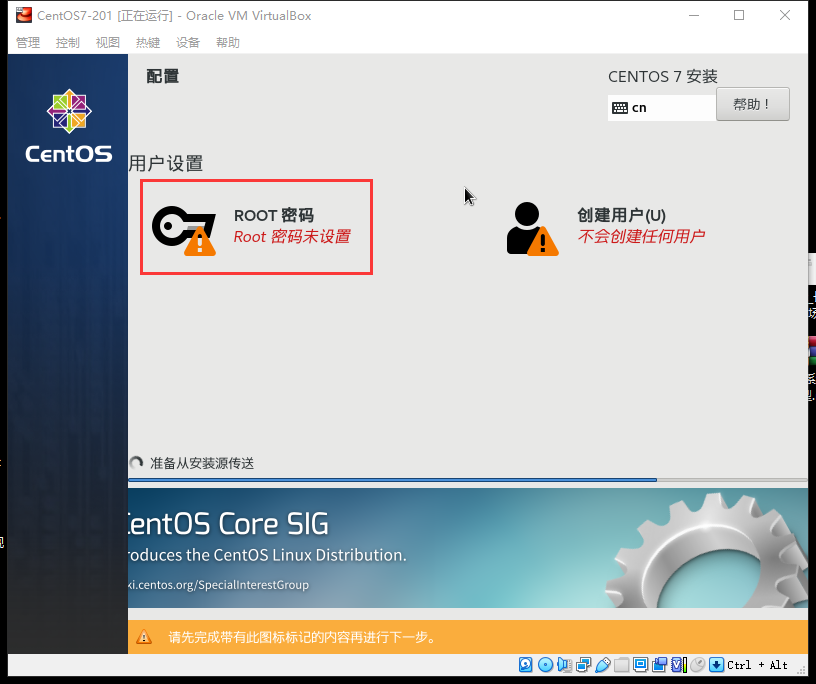
4.网络配置
- 进入网络设置目录
- 编辑默认网卡"ifcfg-enp0s3"
- 按照如图编辑完网卡信息后,重启网卡:service network restart
- 至此虚拟-主机、虚机-外网均可联通

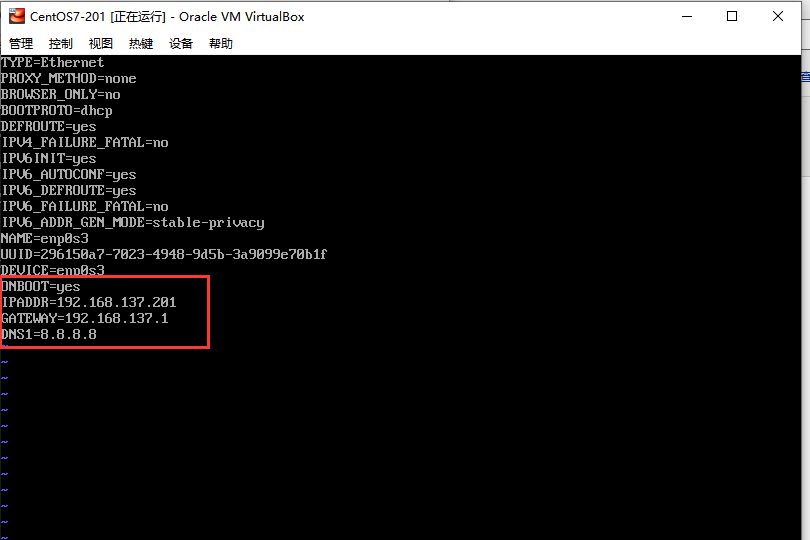

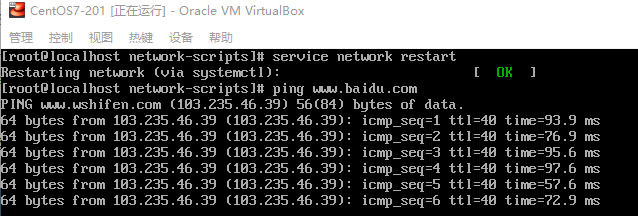





 浙公网安备 33010602011771号
浙公网安备 33010602011771号